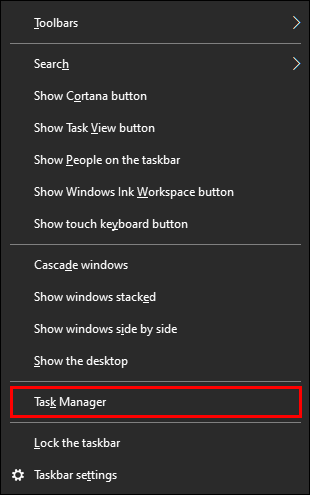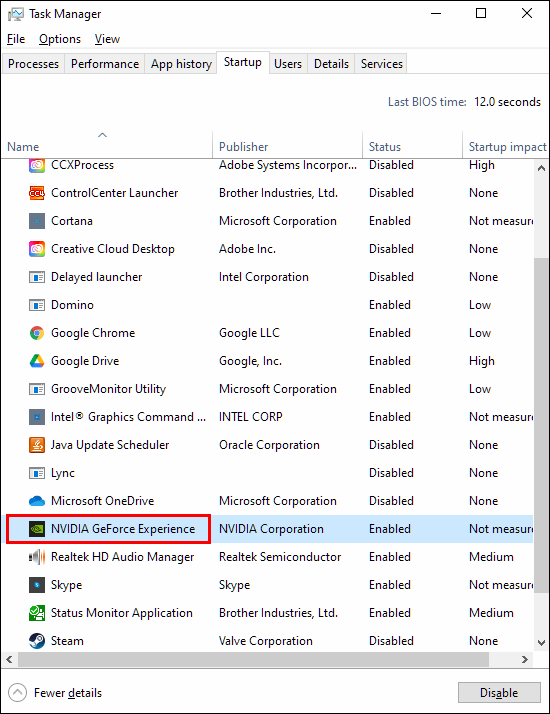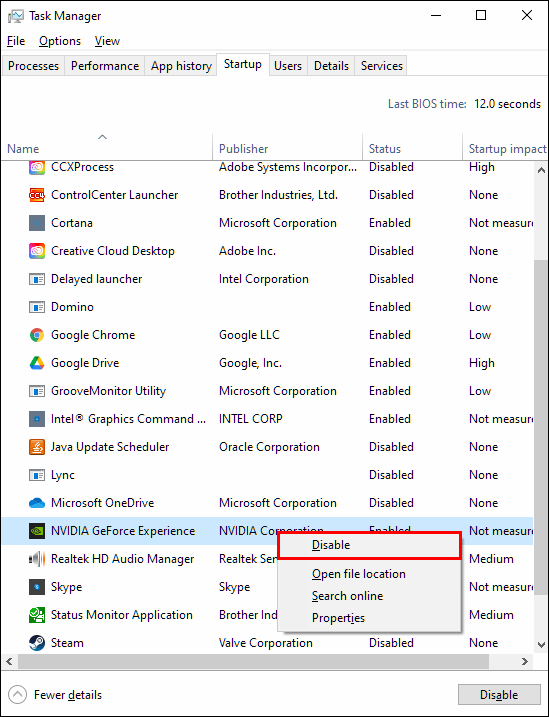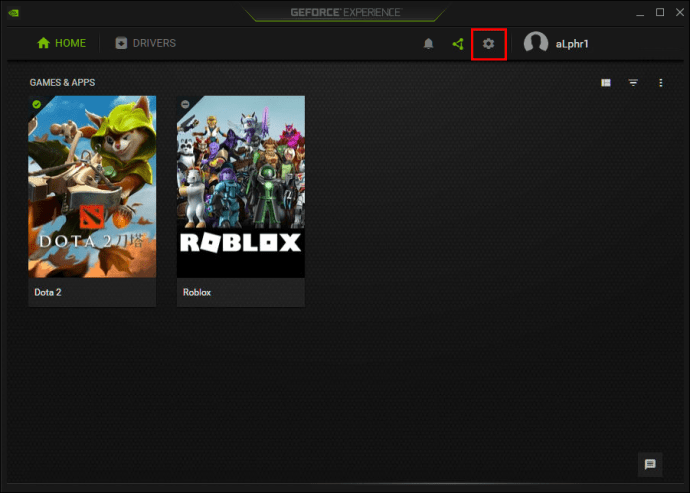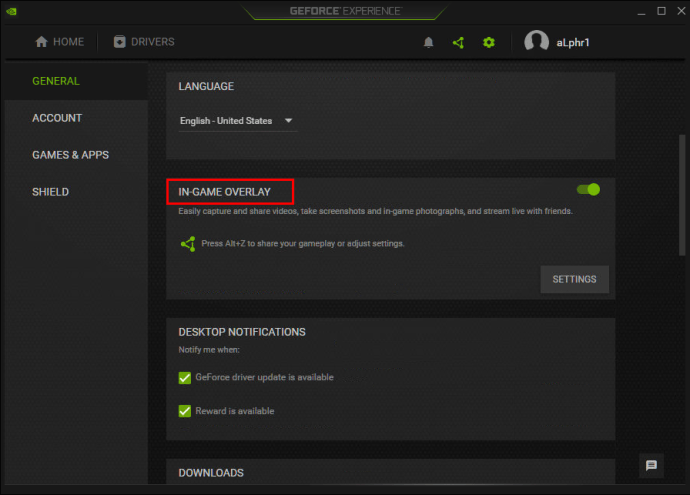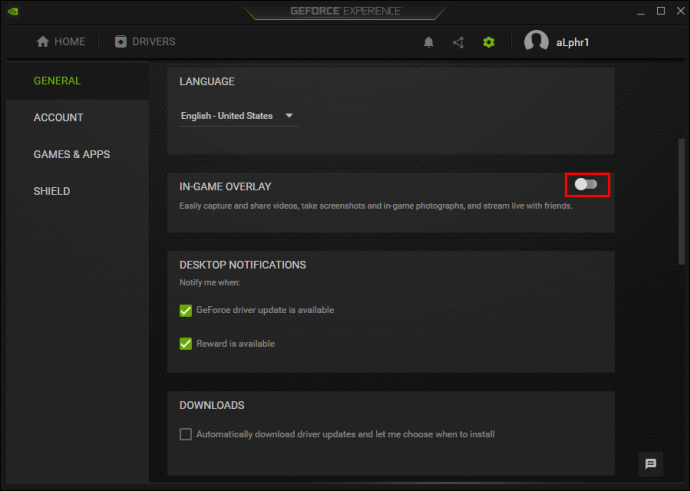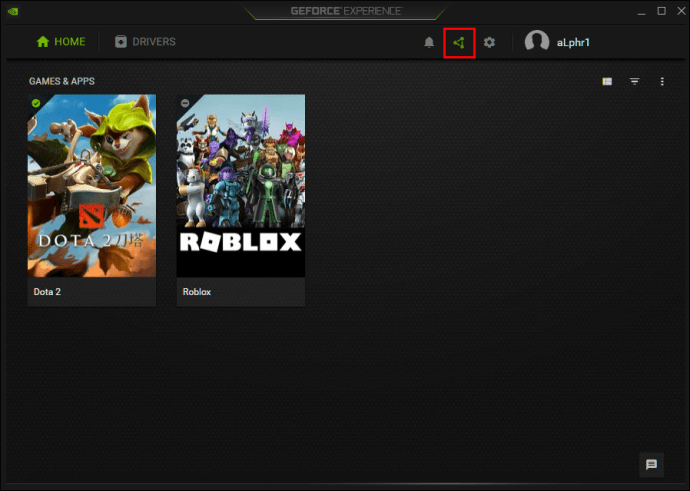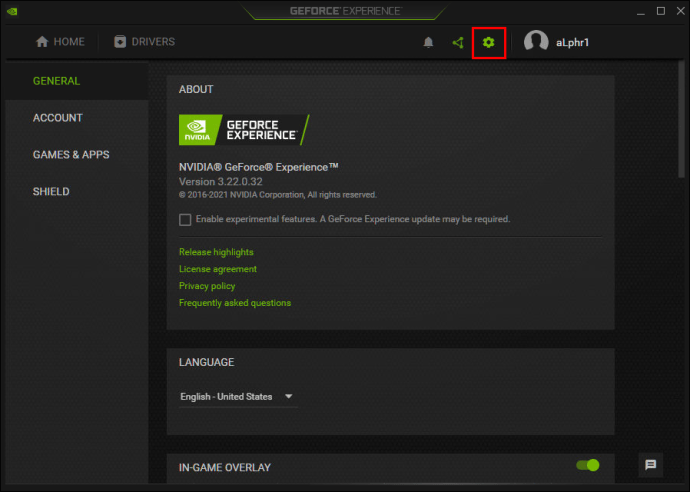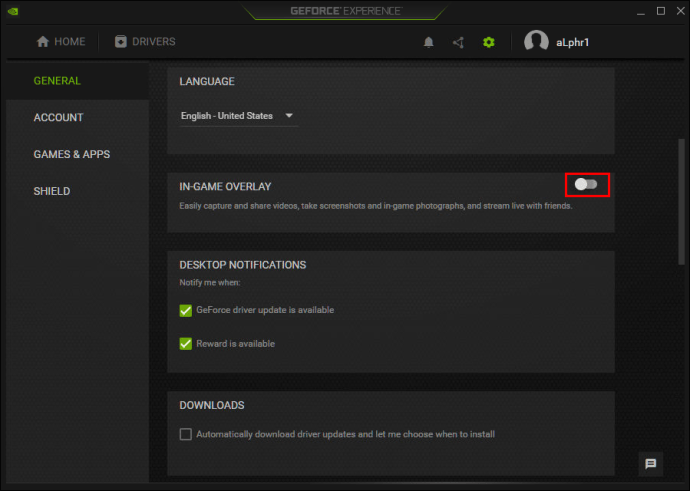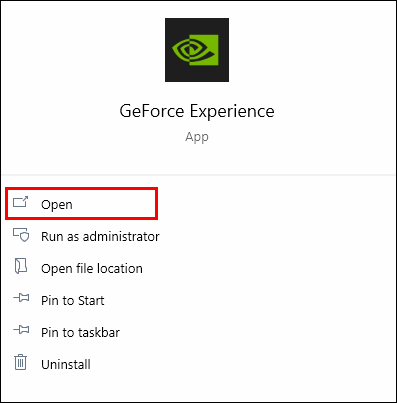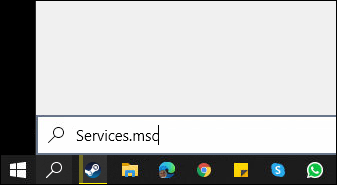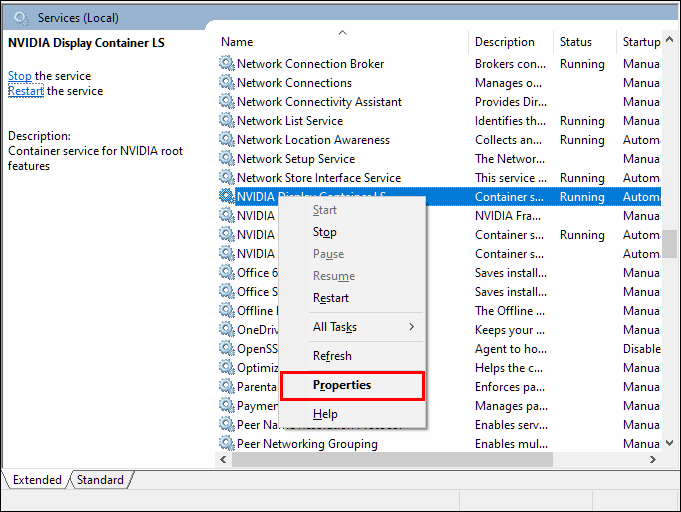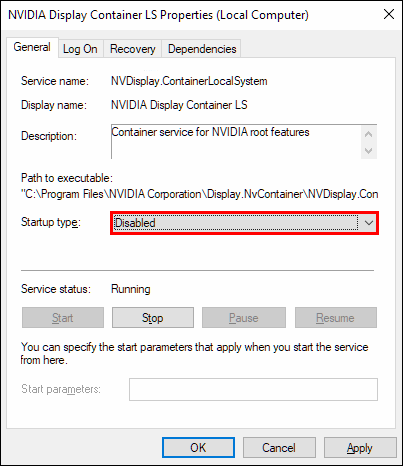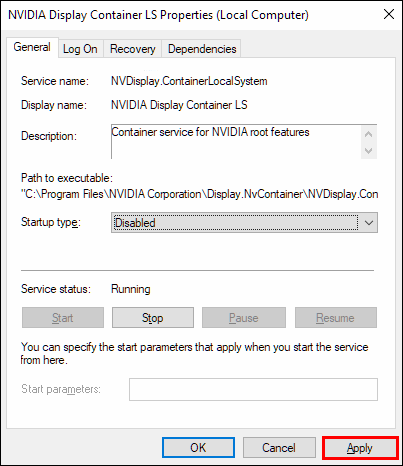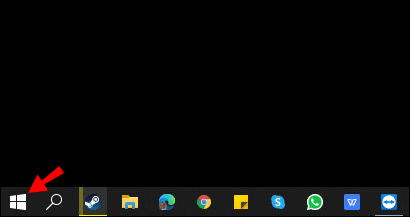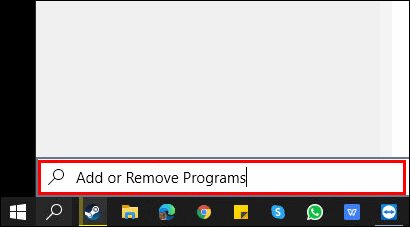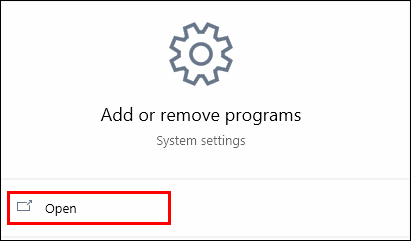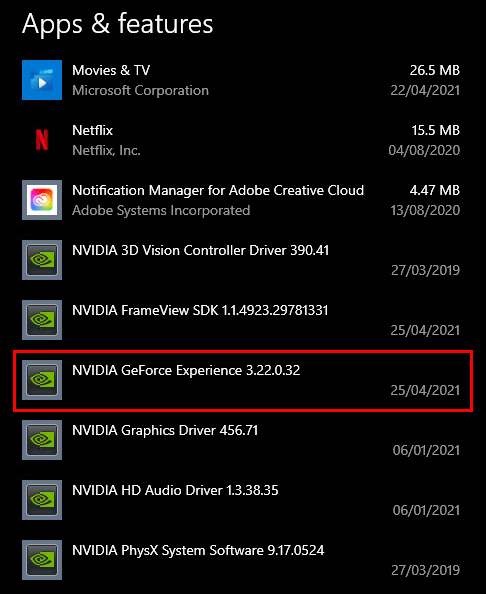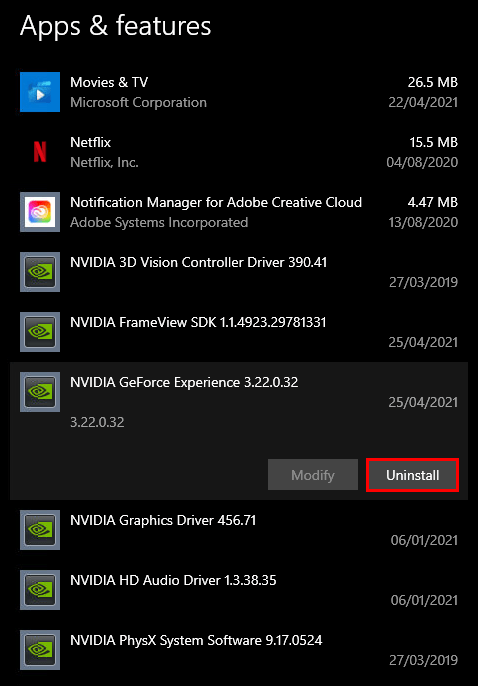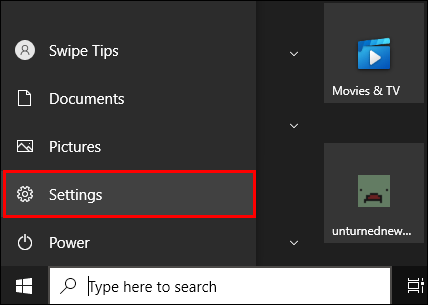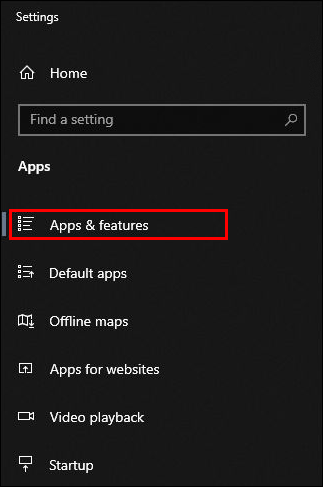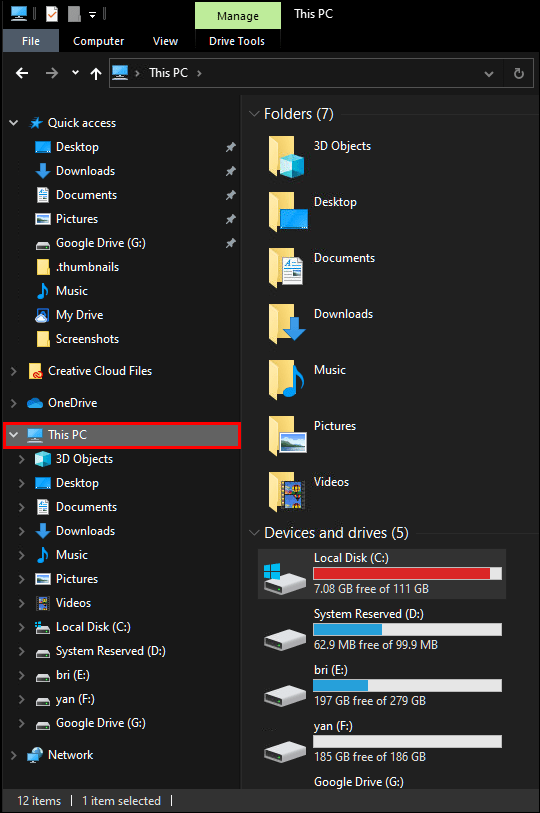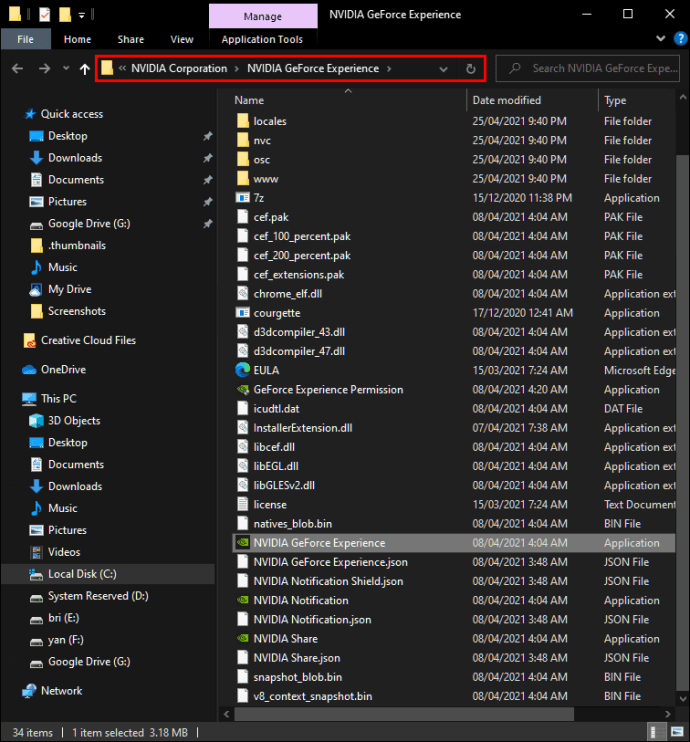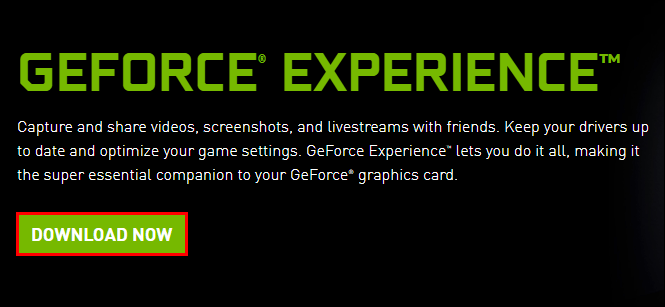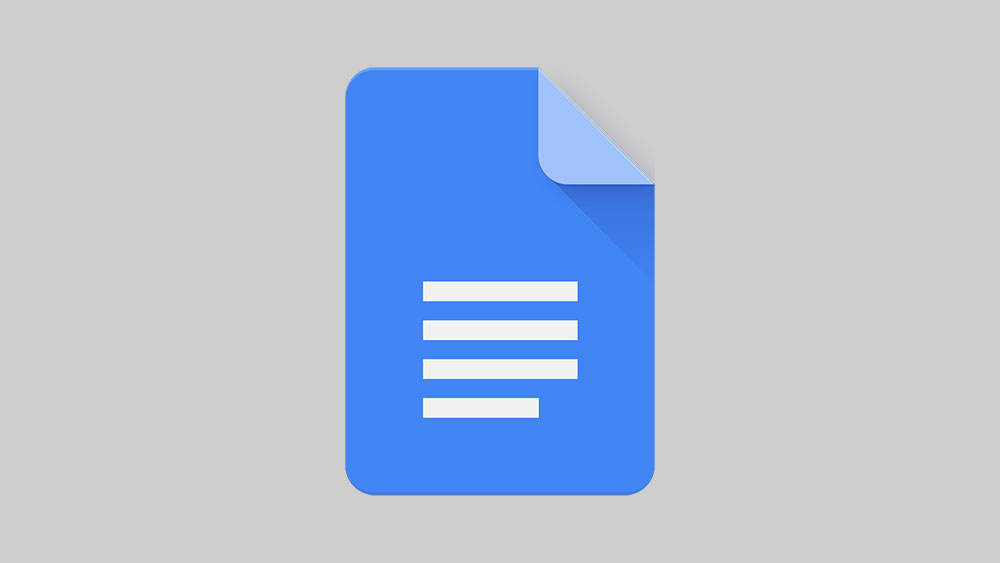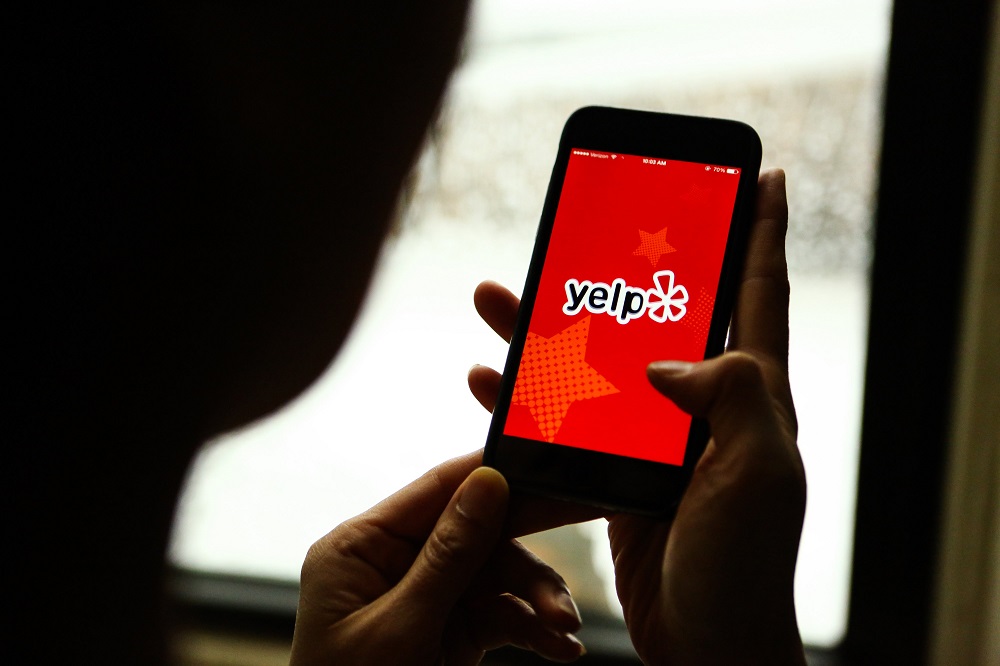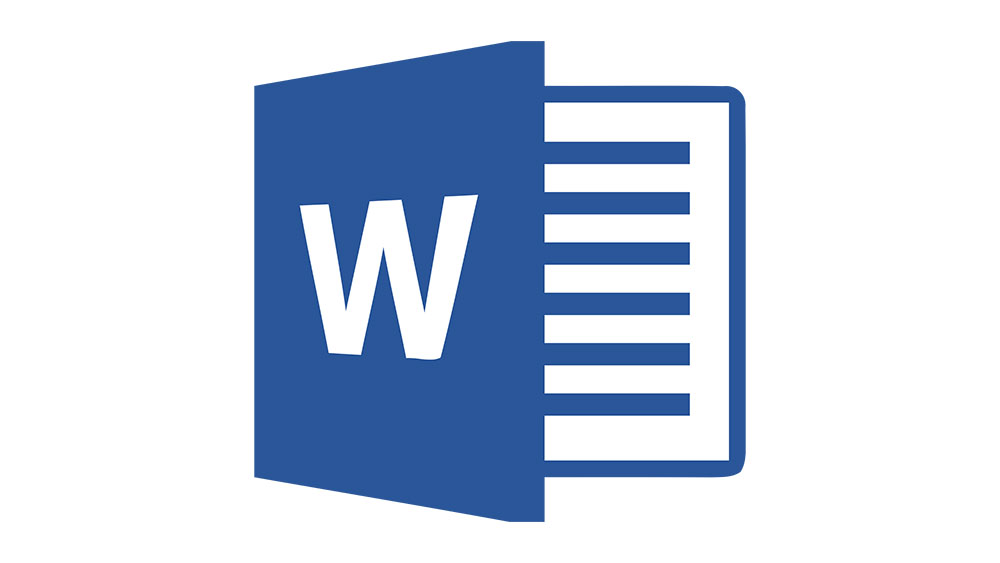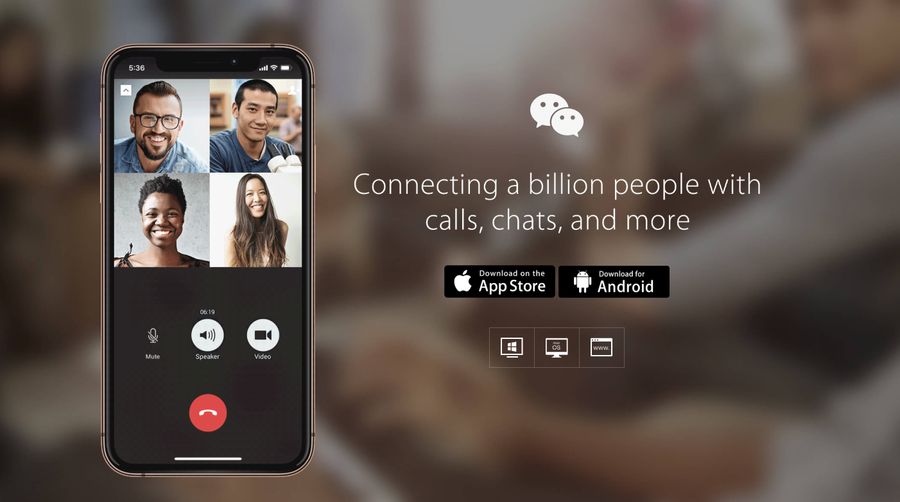GeForce Experience는 NVIDIA GTX 그래픽 카드 사용자에게 친숙한 기능입니다. 이 프로그램을 통해 사용자는 그래픽 드라이버를 관리하고 최신 상태로 유지할 수 있습니다. 그러나 어떤 사람들은 이 기능이 없는 것을 선호하거나 문제를 일으킬 수 있습니다.

GeForce Experience를 비활성화하는 방법을 배우고 싶다면 더 이상 보지 마십시오. 우리는 당신이 알아야 할 모든 것을 말하고 주제와 관련된 몇 가지 질문에 답할 것입니다.
GeForce Experience를 비활성화하는 방법
작업 관리자를 사용하여 GeForce Experience를 비활성화할 수 있습니다. 이 프로세스는 몇 번의 간단한 클릭만 필요합니다.
- 작업 표시줄을 마우스 오른쪽 버튼으로 클릭하여 작업 관리자를 엽니다.
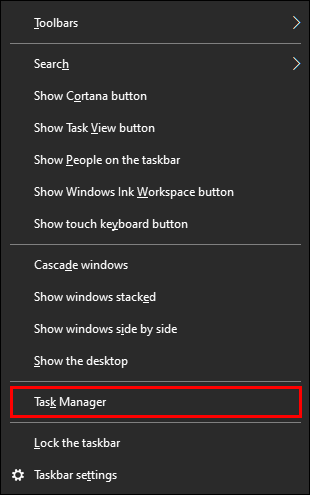
- "시작" 탭으로 이동합니다.

- "NVIDIA GeForce Experience"가 나타날 때까지 스크롤합니다.
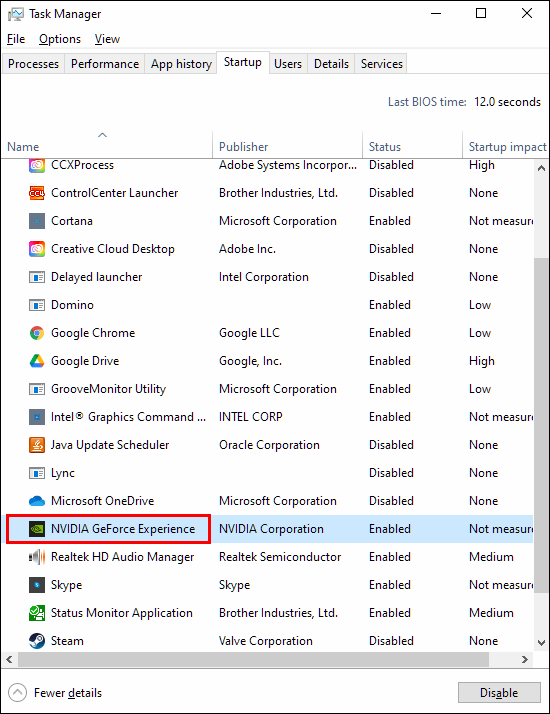
- 클릭하여 강조 표시한 다음 오른쪽 하단 모서리에서 "사용 안 함"을 선택합니다.
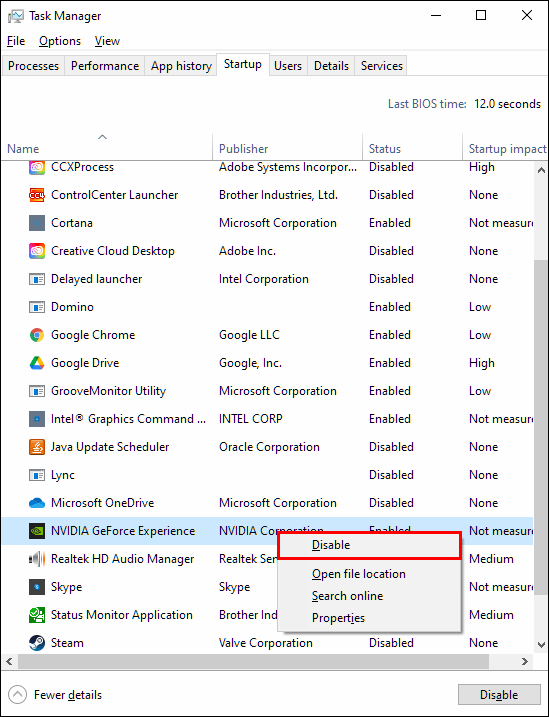
- 변경 사항을 적용하려면 컴퓨터를 다시 시작하십시오.
이렇게 하면 컴퓨터를 켤 때 GeForce Experience가 활성화되는 것을 방지할 수 있습니다. 일부 사용자의 경우 GeForce Experience가 충돌하거나 오작동할 수 있습니다. 비활성화하면 이런 일이 발생하지 않습니다.
즉시 재생 오버레이를 비활성화하는 방법
이 기능을 사용하면 게임 플레이 클립을 즉시 녹화한 다음 친구들과 공유할 수 있습니다. 어떤 사람들은 클립을 저장할 때 팝업되는 오버레이를 보고 싶지 않습니다. 이런 느낌이 든다면 즉시 재생 기능을 그대로 유지하면서 오버레이를 비활성화할 수 있습니다.
- Alt-Z를 입력하여 NVIDIA GeForce Experience 창을 불러옵니다.
- 창의 오른쪽 상단에서 "환경 설정"을 선택하십시오.
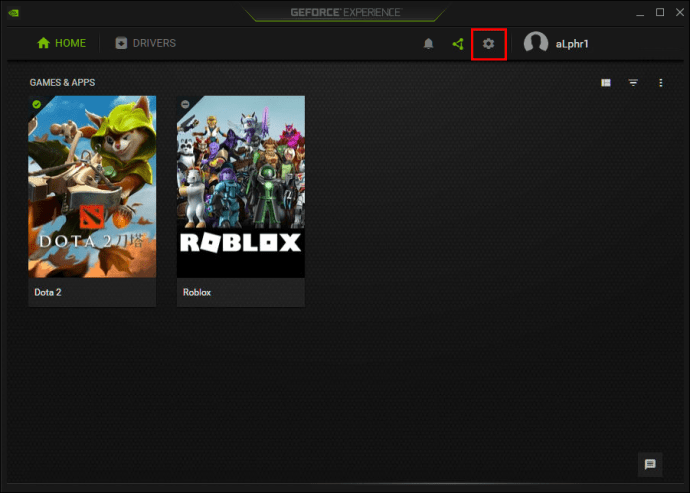
- 드롭다운 메뉴에서 "오버레이"를 선택합니다.
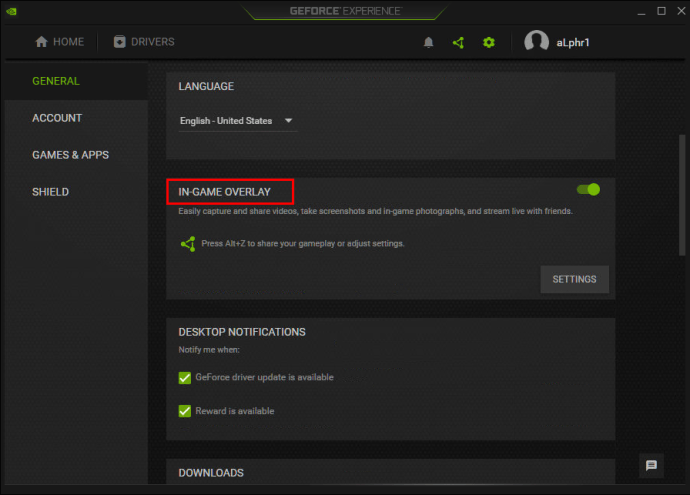
- "상태 표시기"를 선택하십시오. 거기에서 "끄기"옵션을 선택할 수 있습니다.
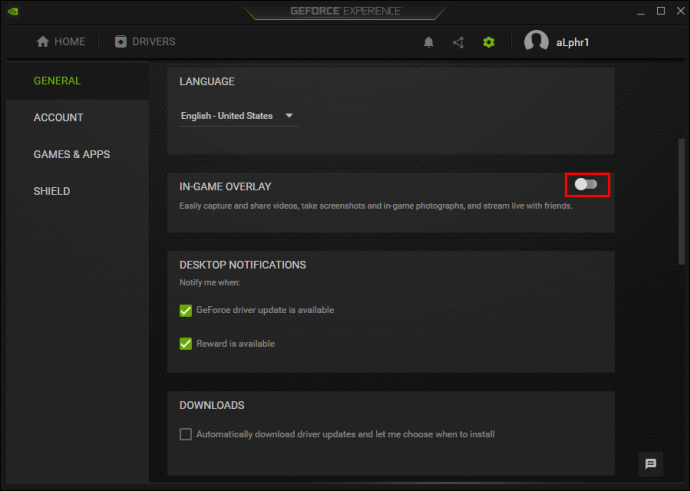
이제 오버레이 팝업을 보지 않고 게임을 하고, 흥미진진한 클립을 저장하고, 공유할 수 있습니다. 단계를 사용하여 오버레이의 위치를 조정할 수도 있습니다. 비활성화에 대해 마음이 바뀌면 계속 사용할 수 있습니다.
공유 알림의 NVIDIA 오버레이를 비활성화하는 방법
비디오 게임을 실행하고 백그라운드에서 GeForce Experience를 실행하면 알림이 표시될 수 있습니다. "게임 플레이를 공유하려면 Alt-Z를 누르십시오."는 캐주얼이든 경쟁이든 많은 게이머에게 친숙합니다. 더 이상 보고 싶지 않다면 표시되지 않도록 할 수 있습니다.
더 이상 게임이 시작될 때 팝업되는 것을 볼 필요가 없습니다. 더 이상 클릭하지 않아도 됩니다.
- Alt-Z 또는 바로 가기를 통해 GeForce Experience를 엽니다.
- 오른쪽 상단의 톱니바퀴 옵션 왼쪽에 있는 "공유" 옵션을 선택합니다.
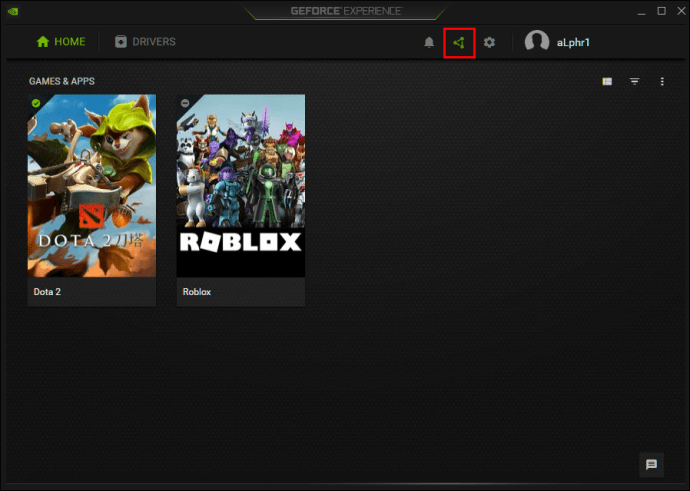
- 기어이기도 한 "환경 설정"을 선택하십시오.
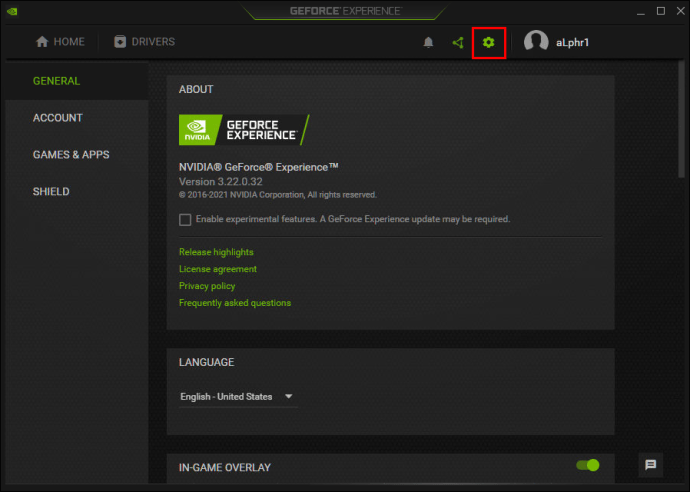
- 여기에서 "알림"을 찾을 때까지 메뉴를 아래로 스크롤하십시오.
- "공유 오버레이 열기/닫기"에서 "끄기"를 선택합니다.
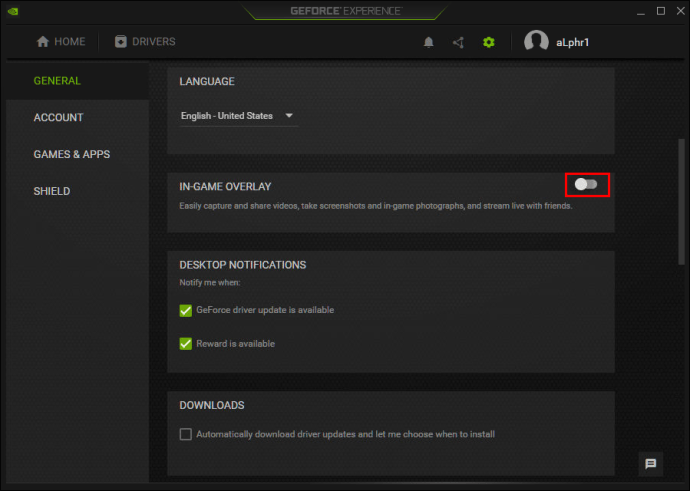
이제 게임을 하고 싶을 때 알림이 계속해서 표시되지 않습니다.
게임 오버레이에서 NVIDIA를 비활성화하는 방법
게임 오버레이를 완전히 비활성화하려면 그렇게 할 수도 있습니다. 캡처 카드와 OBS를 사용하여 Twitch로 스트리밍할 계획일 수 있습니다. 이유에 관계없이 GeForce Experience를 통해 이러한 기능이 작동하지 않도록 중지할 수 있습니다.
- 지포스 익스피리언스를 실행합니다.
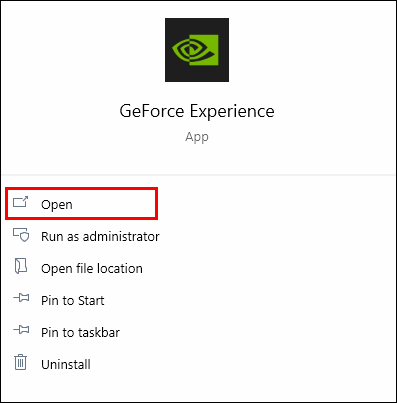
- 창 오른쪽에 있는 톱니바퀴 아이콘인 "설정"으로 이동합니다.
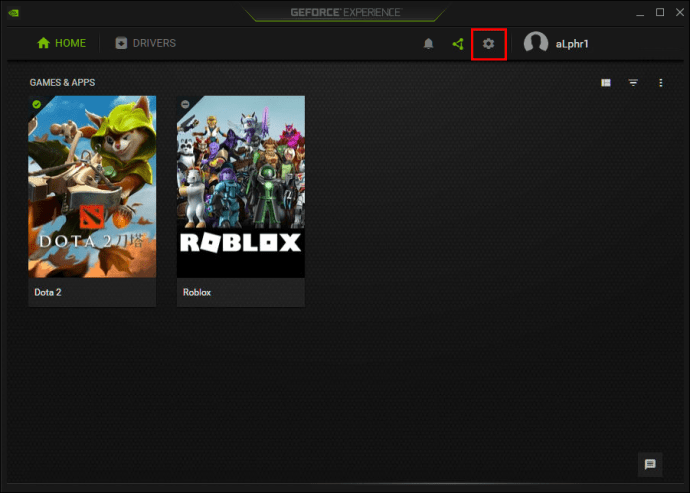
- "일반" 탭으로 이동하여 "게임 내 오버레이"를 찾습니다.
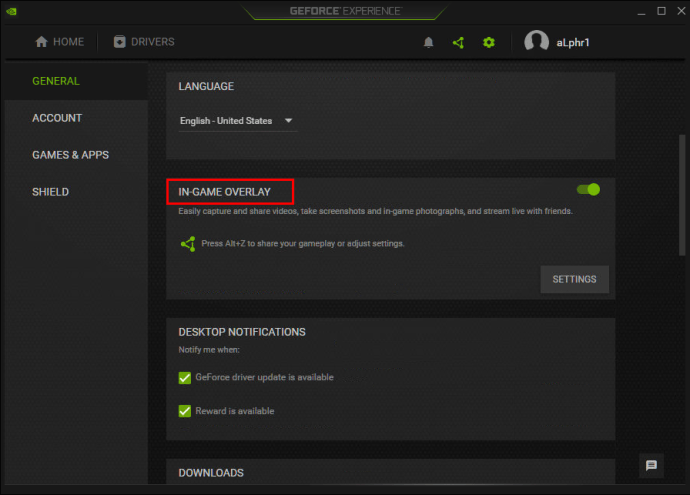
- 이 섹션은 클릭 한 번으로 오버레이를 끌 수 있는 화면 하단에 있어야 합니다.
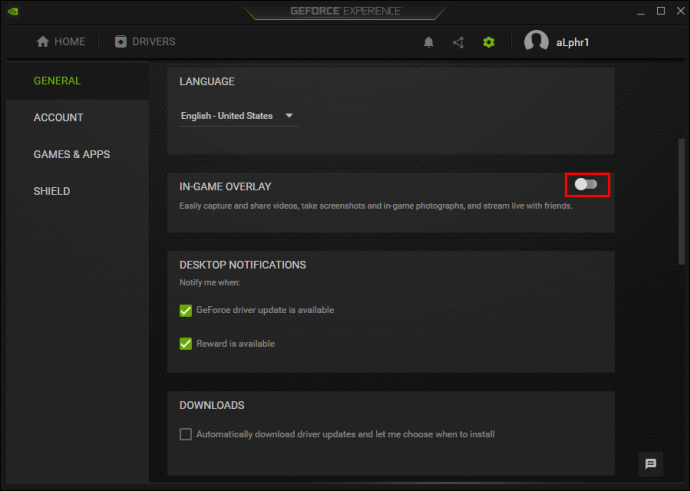
이러한 기능을 사용하지 않으면 실수로 기능을 활성화하는 것에 대해 걱정할 필요가 없습니다. 게임과 다른 소프트웨어 작업에 집중할 수 있습니다.
NVIDIA 오버레이를 끄는 방법
NVIDIA 오버레이를 끄는 또 다른 방법이 있습니다. 일부 사용자는 활성 상태일 때 프레임 속도 저하를 보고합니다. 필요한 모든 속도와 정밀도가 필요한 게이머의 경우 비활성화하는 것이 중요합니다.
이 두 번째 방법은 동일한 목적을 달성하지만 조금 더 노력해야 합니다.
- "시작" 메뉴를 클릭하고 첫 번째 단계로 "services.msc"를 입력합니다.
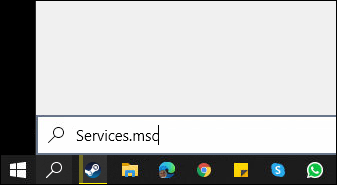
- 프로그램이 열리면 "NVIDIA Display Container LS"를 검색하십시오.

- 마우스 오른쪽 버튼으로 클릭하고 "속성"을 선택하십시오.
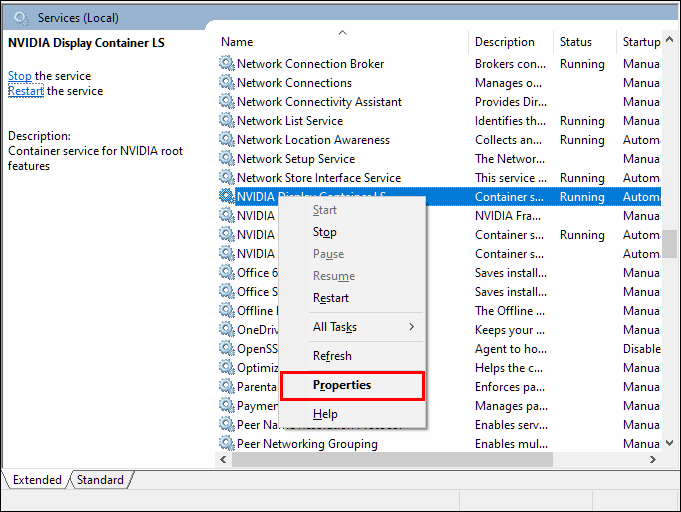
- "시작 유형"에서 "사용 안 함"을 선택합니다.
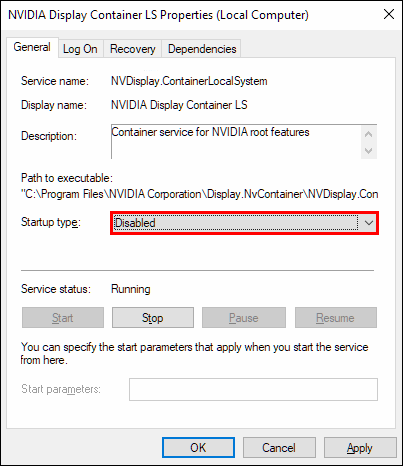
- "확인" 버튼을 클릭하기 전에 먼저 "적용"을 선택하십시오.
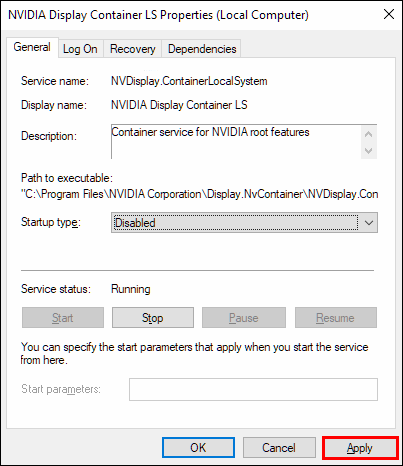
- 변경 사항을 적용하려면 시스템을 다시 시작하십시오.
작업 관리자를 사용한 더 쉬운 방법이 작동하지 않으면 이제 다른 방법을 알 수 있습니다. 더 간단한 방법으로 지포스 익스피리언스를 비활성화하지 않는 경우를 대비하여 마음에 새겨두십시오. 성능 저하를 잊어 버려!
GeForce Experience를 제거하는 방법
디스플레이 드라이버가 아니기 때문에 GeForce Experience를 제거하는 것은 완벽합니다. 화면을 지우고 어둠 속에서 탐색하는 것에 대해 걱정할 필요가 없습니다.
GeForce Experience를 제거할 수 있는 몇 가지 방법이 있으므로 가장 실용적인 방법을 살펴보겠습니다. 하나가 실패할 경우를 대비하여 하나 이상의 방법을 아는 것이 좋습니다.
- 시작 메뉴를 엽니다.
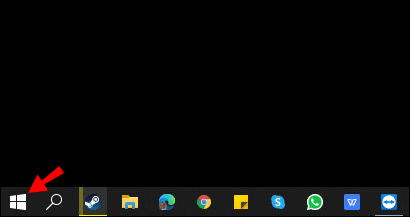
- 검색 창에 "프로그램 추가 또는 제거"를 입력하십시오.
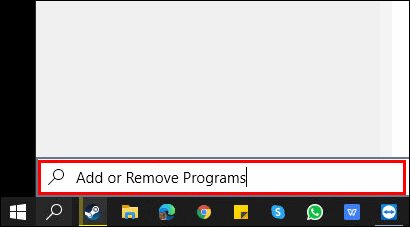
- 찾으면 클릭하여 프로그램을 실행하십시오.
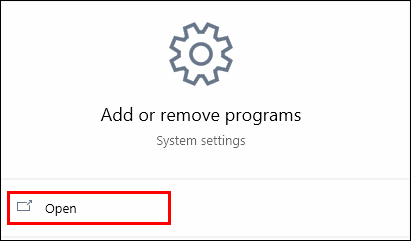
- 아래로 스크롤하여 "NVIDIA GeForce Experience"를 찾으십시오. 그 뒤에는 종종 버전 번호가 나옵니다.
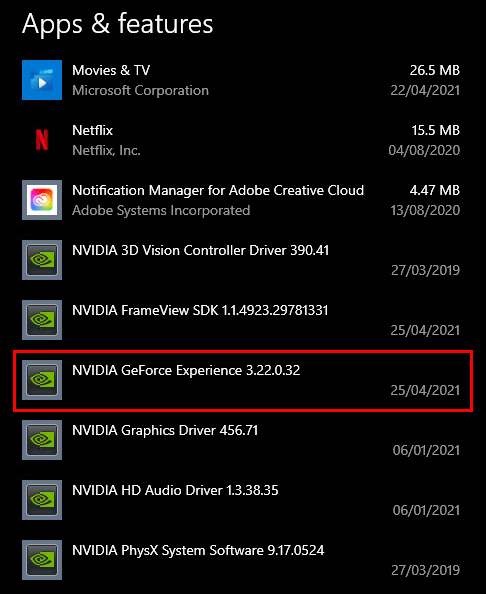
- 그것을 클릭하고 "제거"를 선택하십시오.
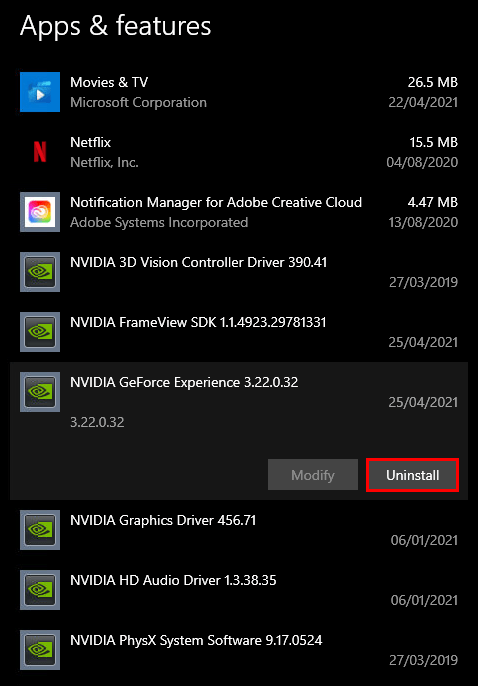
- 제거 마법사의 필요한 모든 지침을 따르십시오.
또 다른 방법은 시작 메뉴를 사용하는 것입니다. 그러나 당신은 다른 길을 택할 것입니다. 결과는 동일하므로 이 대체 방법이 안전하다고 안심할 수 있습니다.
- 시작 메뉴에서 "설정"을 선택합니다.
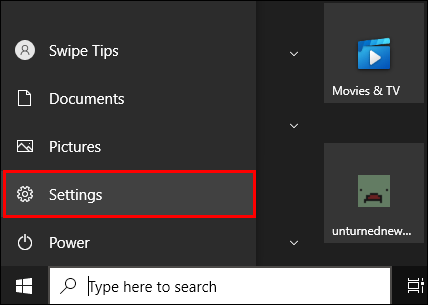
- "시스템"을 선택한 다음 "앱 및 기능"을 선택합니다.
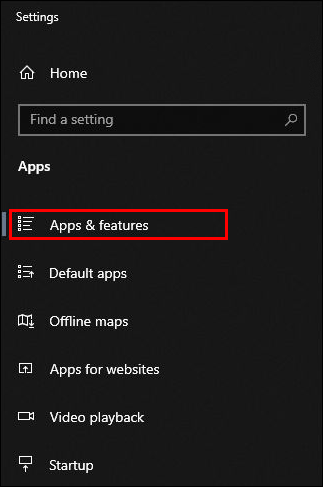
- "NVIDIA GeForce Experience"를 찾은 다음 제거를 선택합니다.
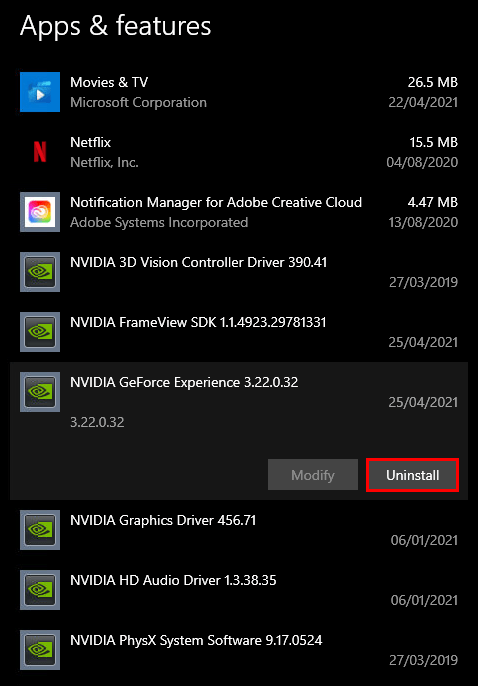
- 필요한 경우 제거 마법사의 지시를 따릅니다.
어떤 이유로 프로세스가 실패하더라도 당황하지 마십시오. GeForce Experience를 다시 다운로드하기만 하면 됩니다. 이것은 가끔 발생하지만 심각한 문제는 아닙니다.
- "내 컴퓨터"로 이동하십시오.
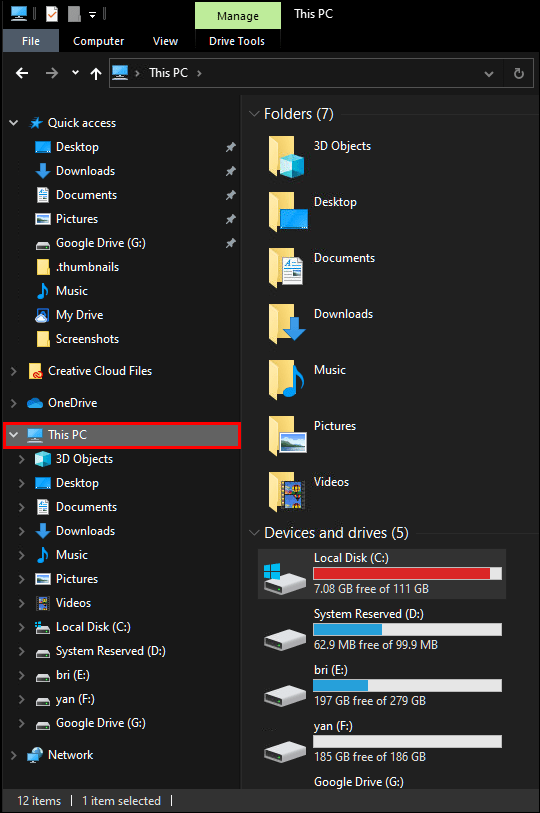
- 드라이브 C 또는 드라이브 D에 있는 GeForce Experience 파일의 원래 위치를 찾으십시오.
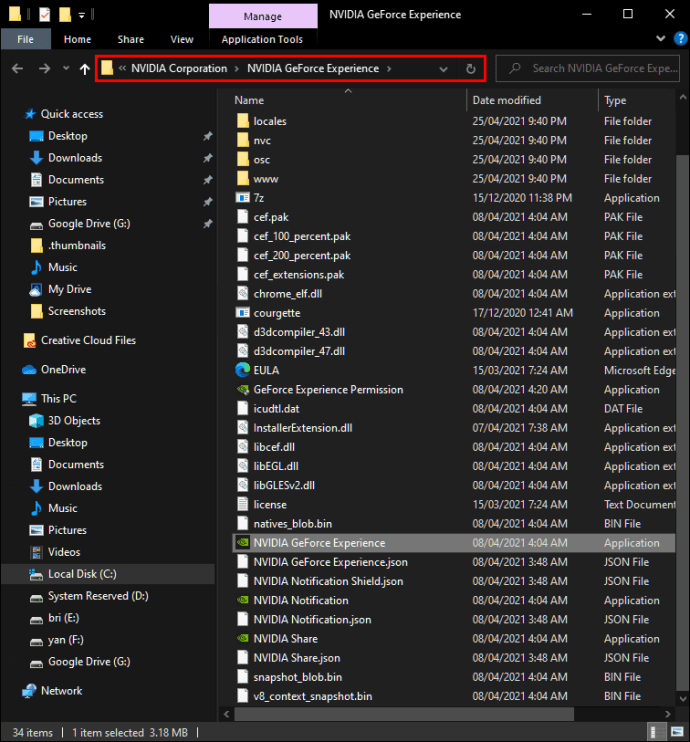
- 전체 GeForce Experience 폴더를 삭제합니다.
- NVIDIA 공식 웹사이트를 방문하십시오.
- 최신 버전을 다운로드하여 설치하십시오.
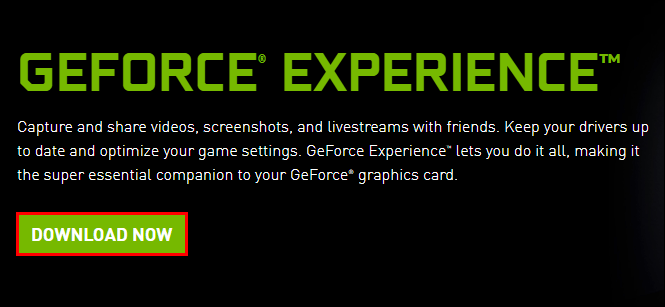
이것은 문제를 해결하는 데 도움이 됩니다. 최신 버전은 잠재적으로 결함이 있는 제거 프로그램을 대체하는 적절한 제거 프로그램과 함께 제공되는 경우가 많습니다.
Alt+Z를 사용하여 GeForce Experience를 비활성화하는 방법
Alt-Z는 GeForce Experience 프로그램을 여는 단축키입니다. 바로 가기가 근처에 없으면 명령을 입력하여 창을 불러옵니다. 여기에서 GeForce Experience도 비활성화할 수 있습니다.
- 키보드에서 Alt+Z를 입력합니다.
- 위에서 언급한 대로 수행하려는 단계에 대한 지침을 따르십시오.
놀랍도록 간단해 보이지 않나요? 이동하거나 바로 가기 또는 원래 위치를 찾을 필요가 없습니다. 두 개의 키를 누르기만 하면 작업이 완료됩니다!
추가 질문
GeForce Share를 어떻게 끄나요?
위에 설명된 지침은 끄는 방법을 보여줍니다. GeForce Experience를 시작하고 "일반"으로 이동하여 "공유"를 끕니다. 그게 다야!
지금 GeForce를 취소하려면 어떻게 합니까?
안타깝게도 취소할 수 있는 방법이 없습니다. 무료 플랜으로 전환하거나 NVIDIA 계정을 완전히 삭제할 수 있습니다. NVIDIA의 서비스를 계속 사용하려면 첫 번째 옵션이 더 좋습니다.
더 이상 성능 저하 없음
이제 NVIDIA GeForce Experience를 비활성화하고 제거하는 방법을 알았으므로 성가신 팝업이 표시되지 않도록 할 수 있습니다. 게임은 최고의 경험을 위해 산만하지 않아야 합니다. 이러한 방법은 이를 달성하는 데 도움이 됩니다.
GeForce Experience로 인해 성능이 저하된 적이 있습니까? 그렇다면 우리 기사의 조언이 도움이 되었습니까? 아래 의견 섹션에서 알려주십시오!